Microsoft Excel là công cụ xương sống của nhiều doanh nghiệp, được ứng dụng rộng rãi trong tính toán, quản lý tài chính, lập dự báo, quản lý dự án và phân tích dữ liệu. Với vai trò quan trọng như vậy, việc đảm bảo tính chính xác tuyệt đối trong mọi bảng tính là điều kiện tiên quyết, đặc biệt khi những con số có thể đại diện cho hàng triệu đồng. Tuy nhiên, dù cẩn trọng đến đâu, đôi khi những sai sót nhỏ nhất vẫn có thể lọt qua và gây ra thiệt hại nghiêm trọng nếu không được phát hiện kịp thời.
Là một chuyên gia công nghệ, tôi nhận thấy nhiều lỗi Excel phổ biến thường bị bỏ qua do vội vàng hoặc đơn giản là thao tác sai phím tắt. Bài viết này sẽ liệt kê 5 sai lầm thường gặp nhưng có thể dẫn đến hậu quả tai hại, giúp bạn nâng cao cảnh giác và thực hiện các chức năng trong Microsoft Excel một cách cẩn trọng hơn.
1. Sao Chép/Dán Bất Cẩn: Ghi Đè Công Thức
Cẩn Thận Với Công Thức Excel
Trong Excel, các bảng tính thường chứa nhiều ô được điền bằng công thức thay vì các giá trị tĩnh. Những công thức này phụ thuộc vào giá trị trong các ô được chỉ định. Về cơ bản, khi giá trị trong các ô phụ thuộc thay đổi, giá trị kết quả trong ô chứa công thức cũng sẽ tự động cập nhật. Vấn đề phát sinh khi bạn vô tình dán một giá trị tĩnh vào một ô chứa công thức và ghi đè lên nó.
Khi làm việc với thời hạn gấp rút, việc sao chép các giá trị lặp lại từ ô này sang ô khác là điều khá phổ biến. Tuy nhiên, khi thực hiện thao tác này, bạn cần đảm bảo không ghi đè bất kỳ công thức nào. Việc ghi đè công thức có thể làm sai lệch toàn bộ các phép tính trên trang tính đó. Ví dụ, nếu bạn có một công thức để tính tổng doanh số bán hàng trong năm dựa trên doanh số hàng tháng, việc thay thế công thức này bằng một giá trị tĩnh sẽ khiến tất cả các phép tính khác sử dụng tổng doanh số đó trở nên không chính xác. Cách duy nhất để tránh lỗi này là nhấp đúp vào bất kỳ ô nào trước khi dán dữ liệu để kiểm tra xem ô đó có chứa công thức hay không.
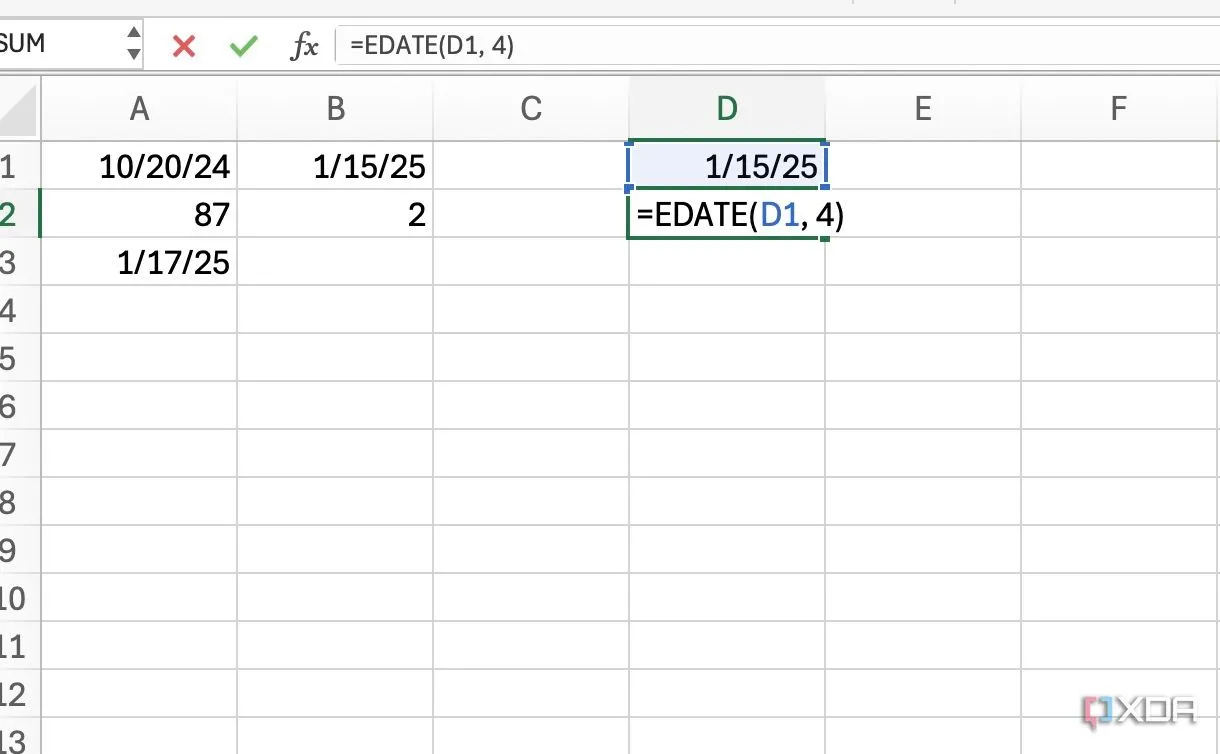 Cách tránh ghi đè công thức khi sao chép dán trong Excel
Cách tránh ghi đè công thức khi sao chép dán trong Excel
2. Nhập Liệu Không Hợp Lệ: Sai Kiểu Dữ Liệu
Đảm Bảo Giá Trị Đầu Vào Chính Xác
Một số bảng tính yêu cầu các giá trị phải tuân thủ một kiểu dữ liệu cụ thể. Chẳng hạn, một bảng tính danh sách nhân viên và lương bổng cần có các cột ghi số ngày làm việc và số giờ làm việc theo định dạng số. Lương cuối cùng trong cột thanh toán sẽ sử dụng công thức tính toán dựa trên các giá trị này. Tuy nhiên, người nhập liệu có thể không nắm rõ định dạng cần thiết, dẫn đến việc nhập sai kiểu dữ liệu.
Khi điều này xảy ra, các công thức trong toàn bộ trang tính có thể bị lỗi. Ví dụ, nếu người dùng cần nhập ngày làm việc đầu tiên của tháng và nhập “1st Feb” thay vì “02/01”, công thức có thể không hiểu và đưa ra kết quả sai. Đây là những sai lầm nghiệp dư có thể tránh được bằng cách sử dụng chức năng Data Validation (Xác thực dữ liệu) trong tab Data (Dữ liệu). Từ đây, bạn có thể chọn định dạng dữ liệu cần được chèn vào các ô cụ thể, chẳng hạn như số nguyên, ngày tháng, v.v. Bạn thậm chí có thể thiết lập thông báo lỗi tùy chỉnh để hiển thị cho người dùng khi nhập sai kiểu dữ liệu.
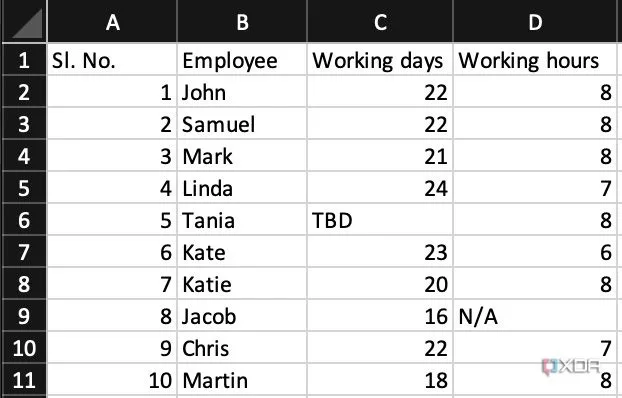 Sử dụng tính năng Data Validation trong Excel để tránh nhập liệu sai
Sử dụng tính năng Data Validation trong Excel để tránh nhập liệu sai
3. Ghi Đè Tệp Tin: Rủi Ro Mất Dữ Liệu Cộng Tác
Bảo Vệ Công Sức Làm Việc Nhóm
Trong môi trường doanh nghiệp lớn, cộng tác với đồng nghiệp là việc thường xuyên. Nếu đồng đội của bạn đã thực hiện các thay đổi trên một bảng tính và gửi cho bạn để tiếp tục công việc, đừng sửa đổi trực tiếp trên cùng một phiên bản tệp tin đó. Bạn có thể vô tình ghi đè công việc của đồng nghiệp, và tính năng tự động lưu (autosave) có thể khiến việc hoàn tác trở nên bất khả thi. Thay vào đó, cách tốt nhất là tạo một phiên bản tài liệu mới rồi mới thực hiện các thay đổi của mình.
Bằng cách này, ngay cả khi bạn mắc lỗi hoặc vô tình xóa các thay đổi của đồng nghiệp, bạn luôn có một tệp sao lưu để khôi phục dữ liệu. Việc áp dụng thói quen này sẽ giúp bạn không làm mất dữ liệu quý giá, và quan trọng hơn là không mất thời gian để khôi phục chúng. Một thực hành tốt khác khi cộng tác là sử dụng tính năng Track Changes (Theo dõi thay đổi). Khi được sử dụng, tất cả những người cùng làm việc có thể nhận diện các thay đổi mà mỗi người thực hiện và quyết định xem có nên giữ lại hay không.
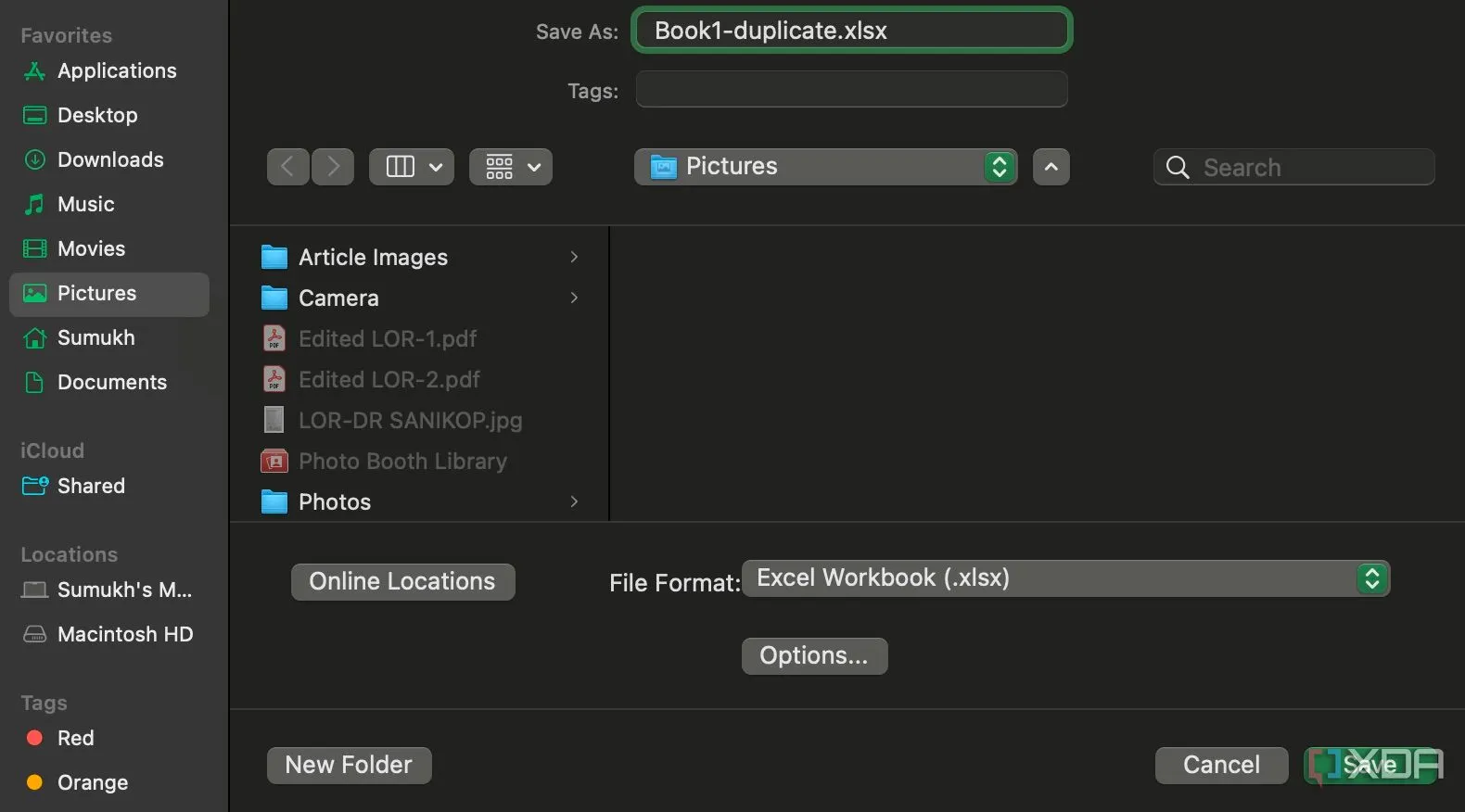 Quy trình sao lưu và quản lý phiên bản file Excel khi làm việc nhóm
Quy trình sao lưu và quản lý phiên bản file Excel khi làm việc nhóm
4. Chọn Sai Phạm Vi Dữ Liệu Trong Công Thức
Tối Ưu Hóa Hàm Tìm Kiếm: Từ VLOOKUP Đến INDEX/MATCH
Một trong những hàm phổ biến nhất trong Excel là VLOOKUP. Đây là một hàm mạnh mẽ nhưng cũng là một trong những hàm dễ gây ra nhiều lỗi, khiến bạn đau đầu. Nếu bạn chọn một phạm vi dữ liệu bị dịch chuyển hoặc quên đặt giá trị FALSE cho các trường hợp tìm kiếm chính xác, bạn có thể trích xuất sai tập hợp giá trị, làm hỏng toàn bộ bảng tính của mình.
Chính vì lý do này, việc xác minh phạm vi tìm kiếm của bạn là cực kỳ quan trọng trước khi trích xuất bất kỳ dữ liệu nào. Nếu bạn muốn loại bỏ bước kiểm tra bổ sung này, tôi khuyên bạn nên chuyển sang sử dụng kết hợp hàm INDEX/MATCH. Hai hàm này linh hoạt hơn và không yêu cầu dữ liệu phải được sắp xếp hoặc vị trí cột cố định. Có thể mất một chút thời gian để làm quen nếu bạn thường xuyên sử dụng VLOOKUP, nhưng về lâu dài, nó sẽ giúp bạn tiết kiệm thời gian và công sức đáng kể.
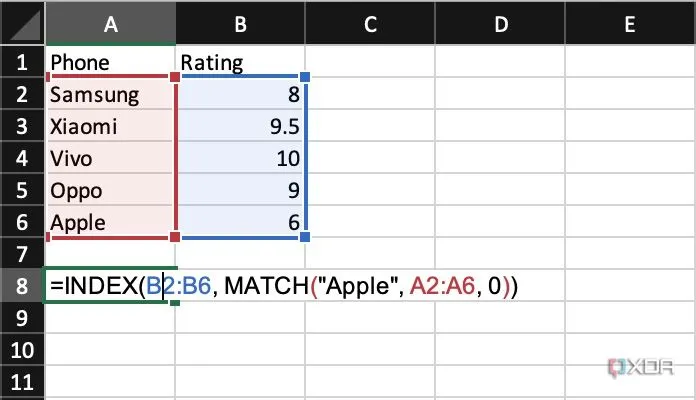 So sánh hàm INDEX và MATCH với VLOOKUP trong Microsoft Excel
So sánh hàm INDEX và MATCH với VLOOKUP trong Microsoft Excel
5. Gán Giá Trị Cố Định (Hard-coding) Vào Công Thức
Sử Dụng Biến Thay Vì Số Cố Định
Khi sử dụng công thức, tốt nhất là gán các biến cho một giá trị nhất định và sau đó sử dụng biến đó trong công thức. Một số người dùng Excel có thể không tuân theo quy trình này và thay vào đó, gán giá trị cố định trực tiếp vào công thức (hard-coding). Đây không phải là một thực hành tốt vì giá trị đó có thể thay đổi trong tương lai, và bạn sẽ phải chỉnh sửa nó ở mọi nơi công thức đã được sử dụng. Nếu số lần xuất hiện quá nhiều, bạn có thể quên thay đổi ở một vài nơi.
Vì vậy, lần tới khi bạn gõ “=2A53.14″ làm công thức, hãy nhớ rằng bạn đang làm sai. Thay vào đó, hãy gán các biến như B1=2 và B2=3.14. Sau đó, sử dụng “=$B$1A5$B$2″ thay thế. Bây giờ, nếu bạn muốn thay đổi giá trị của B1 và B2, bạn chỉ cần thay đổi chúng trong một ô duy nhất, và chúng sẽ được áp dụng trong toàn bộ bảng tính ở bất cứ đâu có công thức phụ thuộc vào chúng.
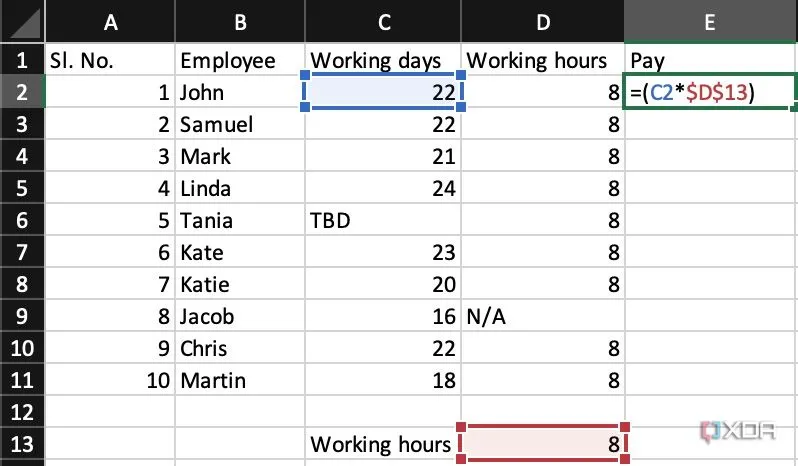 Cách gán biến trong Excel để tránh hard-coding số liệu trong công thức
Cách gán biến trong Excel để tránh hard-coding số liệu trong công thức
Giữ Bảng Tính Luôn Sạch Lỗi
Việc thực hiện thêm một vài bước nhỏ khi làm việc với bảng tính Excel có thể đảm bảo công việc của bạn không mắc lỗi. Nếu bạn thường xuyên làm việc với bất kỳ chức năng nào được đề cập ở trên, tốt nhất là áp dụng các giải pháp được gợi ý để tránh mọi vấn đề, từ đó bảo vệ công sức và hiệu quả công việc của bạn. Hãy áp dụng ngay những mẹo này để nâng cao hiệu suất làm việc và đảm bảo sự chính xác tuyệt đối cho mọi bảng tính của bạn trên blogthuthuat.net!


